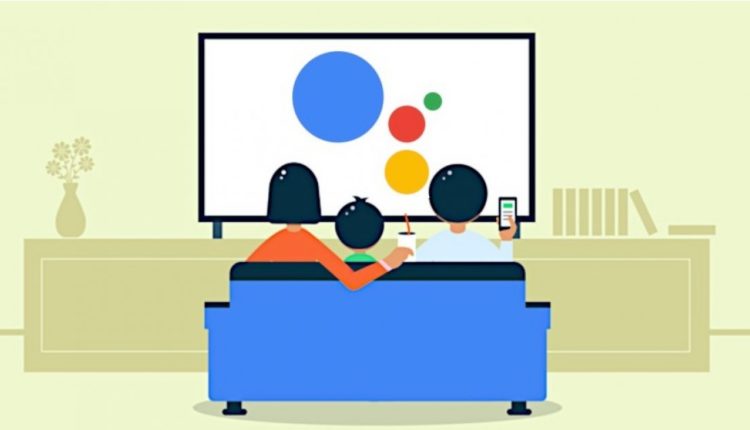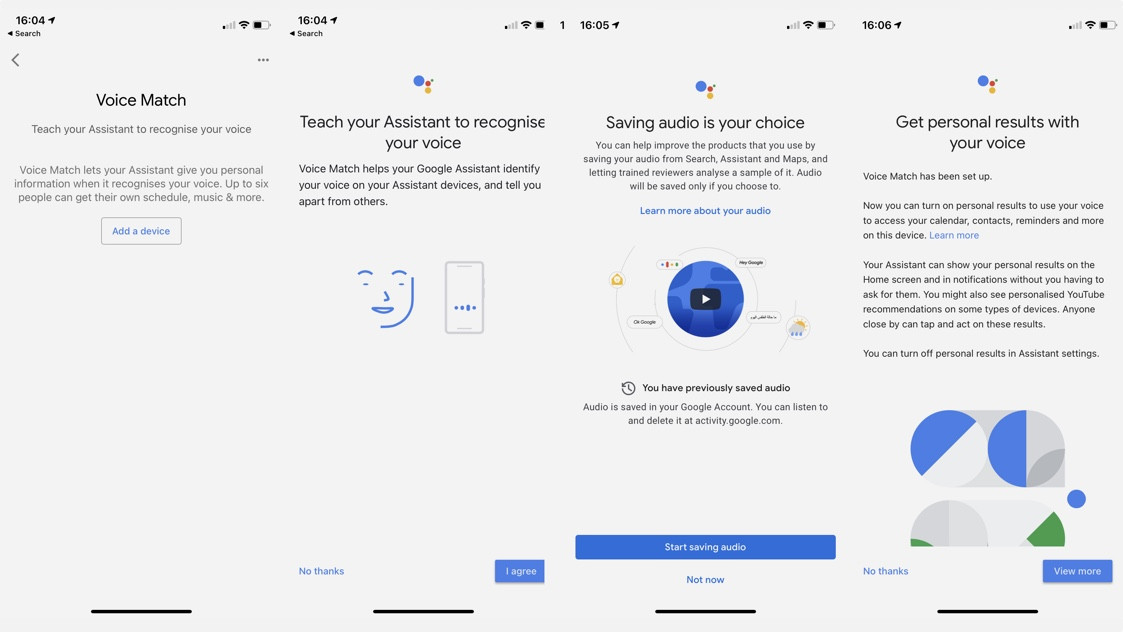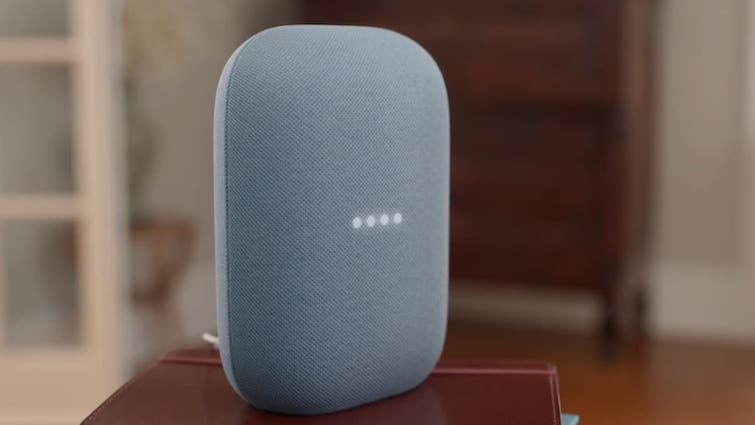Як використовувати Voice Match для налаштування кількох профілів користувачів у Google Home
Якщо у вас є пристрій Google Home, але ви хочете мати кілька облікових записів користувачів для своєї родини, Voice Match — це відповідь на ваші побажання розумного дому.
Окрім простого профілю користувача, Voice Match дозволяє асистенту компанії автоматично розпізнавати, хто говорить, і пропонувати персоналізовану інформацію з облікового запису Google цієї особи – навіть окремі профілі Spotify.
Прочитайте це: поради щодо початку роботи з Google Home
По суті, це спосіб створення особистих профілів для кожної людини, яка живе у вашому домі, керованому Асистентом, і уникнути того, щоб сусіди по квартирі, партнери та діти псували ваші алгоритми своїми нісенітницями.
І не хвилюйтеся, це простіше, ніж здається, тому виконайте наведені нижче дії.
Як налаштувати Voice Match
Перший користувач, який налаштував Google Home або інші колонки з помічником, уже навчив Google розпізнавати його/її голос під час налаштування пристрою.
Однак якщо ви цього не зробили або хочете вручну додати пристрій до списку, почніть із програми Google Home на телефоні та виконайте наведені нижче дії.
- Натисніть значок свого аватара у верхньому правому куті
- Виберіть налаштування помічника
- Прокрутіть вниз і знайдіть Voice Match і торкніться його
- Потім ви вибираєте, який пристрій хочете додати.
- Ви побачите кілька речей, з якими вам потрібно погодитися або не погодитися щодо «Збереження аудіо» та створення «Персональних результатів за допомогою голосу».
Запрошуючи нового учасника дому, ви можете вибрати динаміки, які працюватимуть як спільні пристрої з Voice Match – Google показує вам список динаміків у вашій мережі, і ви можете «від'єднати» видалити будь-які, яким не потрібна служба, наприклад динамік у спальні або що ви не хочете зачитувати особисту інформацію. Щоб додати пристрої, натисніть значок плюса внизу праворуч.
Кожна особа, яка хоче отримати персональні результати, повинна завантажити програму Home, натиснути меню та перевірити, чи ввійшла вона в обліковий запис Google, який хоче використовувати – у вас може бути лише один.
Потім навчіть Google розпізнавати ваш голос, промовивши одну з фраз пробудження – «Hey, Google» або «OK, Google» – кілька разів, а потім кілька фіктивних речень.
Пізніше ви також можете перенавчити зразок вашого голосу, який має Google, якщо у вас виникнуть проблеми або ви зміните свій голос.
Які програми працюють із Voice Match?
Коли ви разом із кількома людьми використовуєте колонки Google Home, ви можете отримувати персоналізовані відповіді на голосові команди на основі свого облікового запису Google. До них входять відомості про рейси, календарі, фотографії, платежі, списки покупок і послуги.
-
" Hey Google, розкажи мені про мій день" – Мій день для персоналізованої погоди, новин, щоденних поїздок, нагадувань, календаря та статусу рейсу)
-
"Hey Google, що у мене на порядку денному?" – Як зазначено вище
-
«Hey Google, додай подію під назвою «День народження Лілі»» – (Календар для персональних результатів)
-
«Hey Google, додай сосиски до мого списку покупок» – (Кілька списків покупок)
-
«Hey Google, покажи мені фотографії Болівії на ТБ» – перегляд особистих фотографій Google на телевізорі за допомогою Chromecast
-
Ви також можете налаштувати дані кількох карток для платежів – додайте картки в розділі «Платежі» в розділі «Додаткові налаштування» програми Google Home
-
Voice Match тепер також працює з потоковими сервісами, включаючи Spotify, Netflix, Google Play Music і Pandora.
-
- *
Як налаштувати Voice Match у Spotify
Найкращий спосіб переконатися, що ваш сусід по квартирі чи друга половинка не керує голосом вашим Spotify вдома, поки ви не вдома, це зв’язати кожен свій обліковий запис Spotify у програмі Home, коли кожен з вас налаштує Voice Match, і встановіть його за замовчуванням.
Зробіть це, перейшовши в «Налаштування помічника», потім «Музика». Тут ви можете вибрати службу потокового передавання та ввійти у свій обліковий запис Spotify (або Google Play Music).
Тоді, якщо Асистент розпізнає ваш голос, коли ви кажете: «Hey Google, грай у Star Treatment », він відтворить його з вашого облікового запису, зберігаючи ваші настрої Discover Weekly.
Ви також можете вибрати «Без постачальника за замовчуванням», що означає, що доповідач використовуватиме чужий обліковий запис. Це не ідеально, якщо вся суть полягає в тому, щоб розділити профілі, хоча очевидно, що деякі люди можуть не бути зареєстрованими в жодних сумісних службах.
Як налаштувати Voice Match із Netflix
Налаштування Voice Match у Google Assistant із Netflix майже те саме. Знову перейдіть до розділу «Профіль», потім «Налаштування помічника», а потім «Відео та фотографії». Тут ви побачите Netflix як варіант, ви можете зв’язати його та вибрати свій особистий профіль у Netflix.
Якщо у вас є телевізор із підключеним ключем Chromecast або вбудованим Chromecast, він автоматично з’явиться у вашому додатку Google Home, якщо його під’єднано до тієї ж мережі Wi-Fi. Ви можете перейменувати його, а також призначити кімнаті, наприклад вітальні.
Якщо у вас є Chromecast, ви також можете сказати «Hey Google, play The Good Place on Netflix», і він автоматично ввійде у ваш профіль на телевізорі відповідно до вашого голосу.
Однак у власників Android TV є недоліки – ці телевізори, як і серія Bravia від Sony, мають вбудований Chromecast, тому ви можете транслювати з таких програм, як Netflix і YouTube, на своєму телефоні. Але, на жаль, Android TV ще не підтримує Voice Match для Netflix – ваш динамік скаже вам саме це, якщо ви спробуєте.
Чутки припускають, що це буде незабаром.
Як видалити Voice Match
Ви можете видалити Voice Match із Google Home, щоб ваш Асистент не зчитував особисту інформацію на цьому пристрої. Переконайтеся, що ваш мобільний пристрій або планшет підключено до тієї ж мережі Wi-Fi, що й Google Home.
- Відкрийте програму Google Home.
- Перейдіть у Профіль > Налаштування Асистента > Voice Match.
- Торкніться «X» біля будь-якого пристрою, який потрібно видалити з облікового запису.
- Ви також можете видалити Voice Match з усіх придатних пристроїв